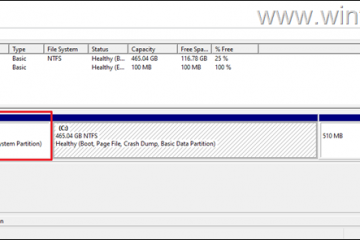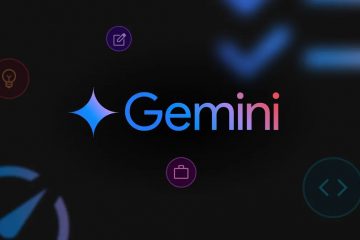Wilt u uw monitor-of schermhelderheid automatisch aanpassen op basis van tijd? Volg deze eenvoudige stappen om de helderheid van de helderheid op Windows 11 en 10 te plannen.
Als computergebruikers kijken we constant naar onze schermen. We vergeten of negeren echter over het algemeen om de helderheid van het scherm aan te passen, afhankelijk van het tijdstip van de dag. Dit kan je ogen echt belasten en kan ze op de lange termijn zelfs beschadigen. Het hebben van een heldere monitor in een slecht verlichte kamer is bijvoorbeeld behoorlijk hard voor je ogen. Gelukkig kunt u Windows dwingen de helderheid van het scherm te veranderen, afhankelijk van het tijdstip van de dag. Dit vermindert niet alleen de oogbelasting maar verbetert ook het stroomverbruik en bespaart de batterij.
In deze zelfstudie laat me de stappen zien om de helderheid van de monitor te plannen op Windows 11 en Windows 11. Laten we beginnen.
goed Computer.
voordat u
Windows geen ingebouwde functie heeft om de helderheid op schema aan te passen. Dus we zullen een gratis en open-source-app gebruiken genaamd Twinkle Tray. De onderstaande methode werkt met alle monitoren en laptops, zelfs zonder een helderheidssensor. href=”https://github.com/xanderfrangos/twinkle-tray/releases”target=”_ blank”> Deze pagina . Dubbelklik Dubbelklik De gedownloade exe-bestand om Twinkle Tray te installeren.” Tijdaanpassingen “Tab.click” Voeg een tijd toe “. Stel de Morning Time in het tijdveld in en Stel de helderheid in met behulp van de slider.click” een tijd toevoegen “opnieuw Geplande monitor helderheid op Windows .
Goed om te weten : 8 manieren om het schermhelderheid aan te passen op Windows 11
Gedetailleerde stappen (met screenshots)
In the Settings window, go to the “Time Adjustments“tab from the left sidebar and click De knop” voeg een tijdstip toe “op de rechterpagina.
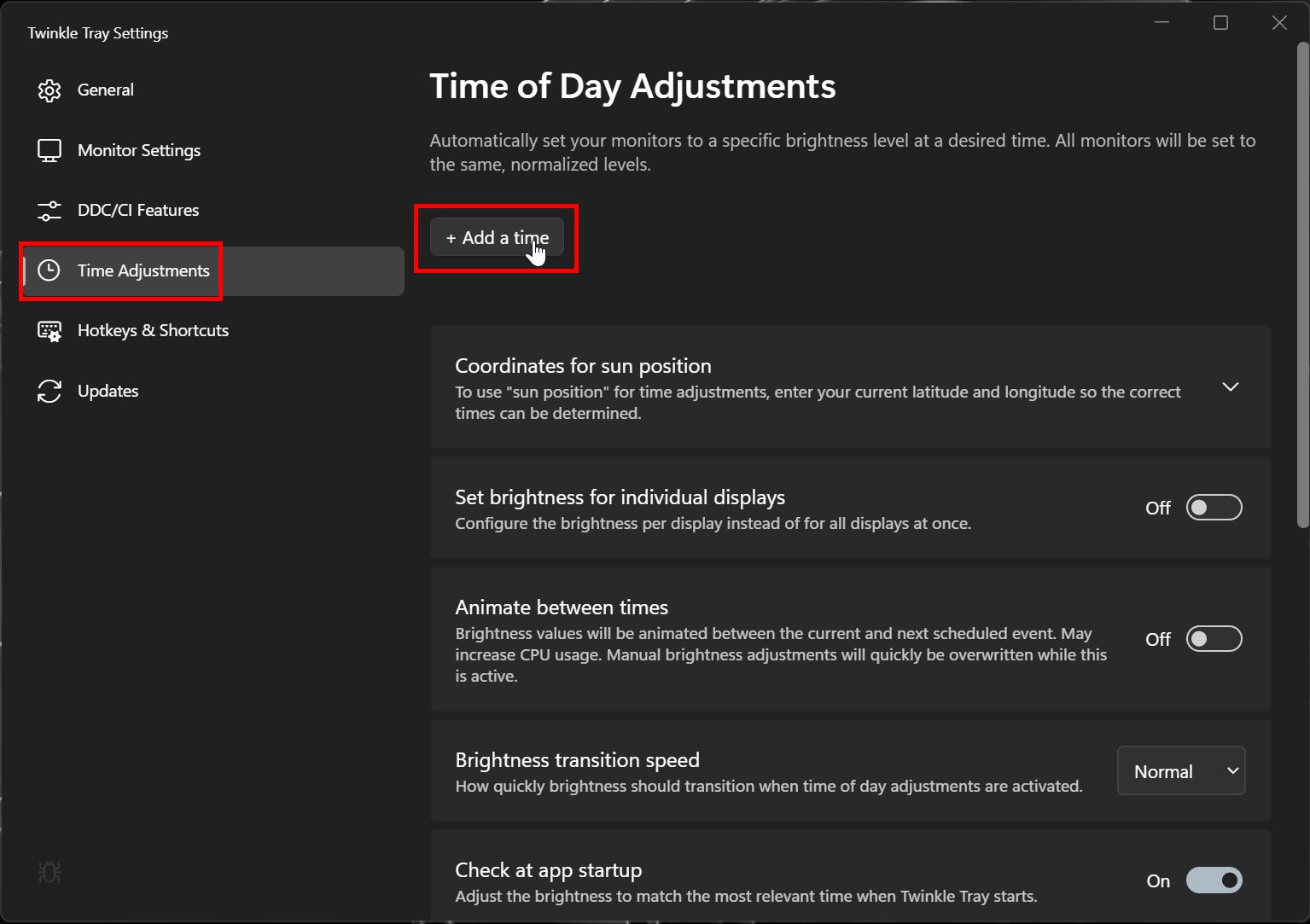
eerste, klik het tijdveld tijd in 24-HOUR-format. Ik heb bijvoorbeeld de tijd ingesteld op 08:00. Vervolgens gebruiken de helderheidsschuif die eronder is ingesteld om het helderheidsniveau aan te passen die u voor die tijd wilt. Ik stel het bijvoorbeeld in op 60%.
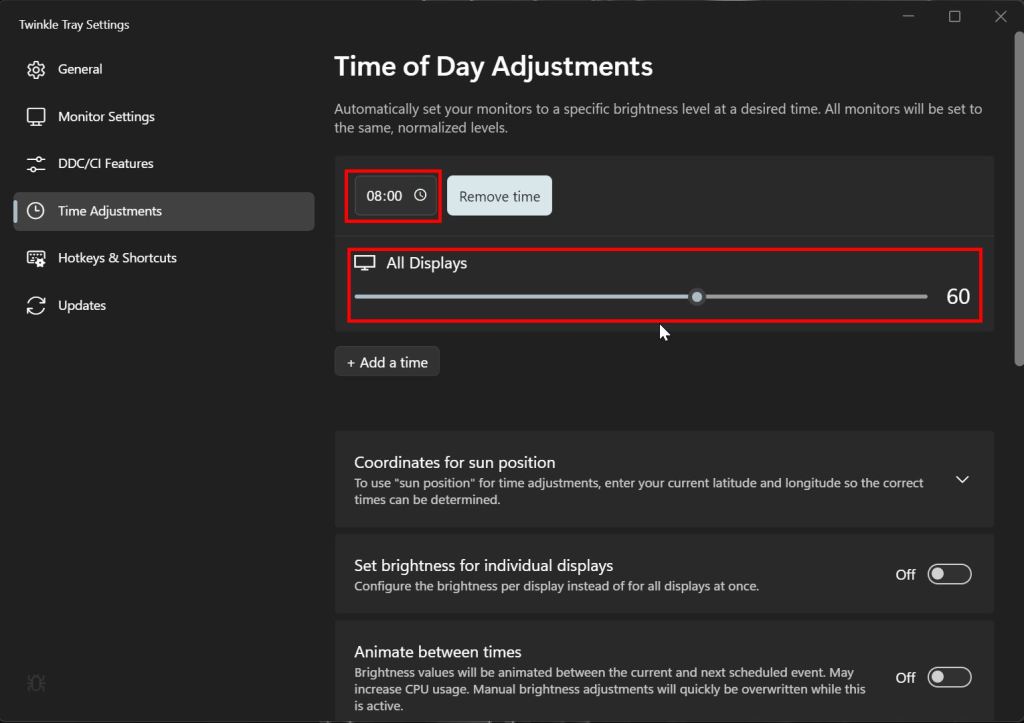
volgende, klik op de” “knop opnieuw. Nighttime in 24-uurs formaat en Pas de helderheid aan met behulp van de schuifregelaar eronder. src=”https://i0.wp.com/windowsLoop.com/wp-content/uploads/2025/01/schedule-monitor-brightness-290125.jpg?Resize=102 4C720&ssl=1″>
Op, Twinkle Tray zal de helderheid van de monitor automatisch aanpassen, afhankelijk van de tijdinstellingen.
Uitvoegen: Monitor Helderheid automatisch aanpassen op schema
Hoewel Windows geen ingebouwde optie heeft, kunt u de gratis en open-source applicatie, Twinkle Trap, Twinkle Trap, Twinkle Trap, Twinkle Trap, Twinkle Trap, Twinkle Trap, Twinkle Traw, Automatisch aanpassen. Deze methode is vooral handig als uw laptop of monitor geen ingebouwde helderheidssensor heeft. Als een toegevoegde bonus voegt de app ook een helderheidsschuif toe aan de taakbalk, zodat u uw schermhelderheid op de vlieg kunt aanpassen wanneer u maar wilt. Klik gewoon op het pictogram Twinkle Tray-app op de taakbalk en gebruik de schuifregelaar.
Als u vragen hebt of hulp nodig hebt, reageert u hieronder. Ik zal graag helpen.